GoogleがYouTubeを買収したことや数多くのYouTuberの活躍により、数年前に比べるとYouTubeの利用者が爆発的に増えています。
YouTubeの公式サイトに行き、再生ボタンをクリックすると動画を視聴することが出来ますが、お気に入りの動画をPCに保存して、好きな時、好きな時間に視聴出来たら便利だと思いませんか?
一度ダウンロードしてしまえば、インターネットが繋がっていないオフライン環境でも動画が視聴出来るようになりますからね。
そこでこの記事では、YouTubeの動画をmp4形式で無料ダウンロードする方法を詳しく解説していきます。
具体的には、オンラインサイト、ソフトを使ったダウンロード方法、FirefoxやChromeの拡張機能を追加してダウンロードする方法になります。
YouTubeの動画のURLを取得する方法
YouTubeの動画をダウンロードするには、基本的にダウンロードしたいURLをコピーする必要があります。なのでまずは動画のURLをコピーする方法を覚えておきましょう。
コピーする方法は2種類あります。
1つ目はアドレスバーのURLをコピーする方法。
2つ目はYouTubeの再生画面を右クリックして出てくるメニューの中にある『動画のURLをコピー』から行う方法。
どちらも簡単な方法なので自分に合った方でURLをコピーしてください。コピーは右クリックから『コピー』を選択する方法とキーボードの『Ctrl+C』を押す方法があります。
慣れてくると後者の方がやりやすくなりますので、出来れば『Ctrl+C』のコマンドは覚えておきましょう。
オンラインWebサイトでYouTubeの動画をMP4形式でダウンロード保存する方法
ソフトをインストールなしでYouTubeの動画をMP4にダウンロード保存する方法を紹介していきます。
ClipConverter.cc
ClipConverter.ccは、YouTubeの動画をmp3、m4a、aac、mp4、avi、3gp、mov形式でダウンロードすることが出来ます。
以下、YouTubeの動画をMP4にダウンロードする手順を解説します。
『ClipConverter.cc』にアクセスしたら、URLの入力フォームにダウンロードしたい動画のURLを貼り付けてから『続行』をクリックしてください。
10秒くらい待機していると動画の検出が完了します。
次に変換フォーマットで『MP4』を選択してから『開始』をクリックしてください。変換フォーマットをクリックすると、動画の切り取りが可能になります。
最後に『ダウンロード』をクリックすると動画のダウンロードが始まります。
この時に別ウィンドウで広告が表示されることもありますが、新しく開かれたウィンドウは一切触れずにそのまま閉じてください。
ClipConverter.ccでのダウンロードは以上になりますが、ブラウザアドオンを追加することでもっと手軽に動画がダウンロード出来るようになります。
Offliberty
Offlibertyは当サイトでも何度も紹介している鉄板のダウンロードサイトです。
海外サイトなのですが、国内のダウンロードサイトより使い勝手がよく、シンプルでサイトのデザインがカッコイイのが特徴。また、YouTube以外の動画サイトにも数多く対応しています。
以下、YouTubeの動画をMP4にダウンロードする手順を解説します。
『Offliberty』にアクセスしたら、ダウンロードしたい動画のURLを入力フォームに貼り付けてから『OFF』のボタンをクリックしてください。
すると、wait…と表示されますのでそのまま3秒くらい待機してください。
続いて『I want video file』のボタンをクリックしてください。
先程と同じように『wait…』と表示されますので15~20秒程待機してください。
動画の取得が完了すると、MP3かvideoか保存方法が選択出来ますので、Videoの『Right-click here and ‘Save’ link as…’』をクリックしてください。
以上でダウンロードは完了となります。Offlibertyの凄いところは一切広告がないという点。他のダウンロードサイトは1つや2つ必ず広告がありますからね。
この先どうなるかは分かりませんが、2022年8月の時点では最強のYoutube MP4ダウンロードサイトと言っても良いでしょう。
ソフトを使ってYouTubeの動画をMP4形式でダウンロード保存する方法
ツールを使ってYouTubeの動画をMP4にダウンロード保存する方法を紹介していきます。長ったらしくなってしまいますので、ここではソフトインストールの解説は省きます。
StreamFab YouTube ダウンローダー
YouTubeを始め、TwitterやFacebookなど、1000以上のサイトから動画や音楽をダウンロードできます。
YouTubeの再生リストとチャンネル動画の一括ダウンロードも可能です。組み込みのブラウザでダウンロードしたいYoutube動画を再生したら、自動的に動画と音声ファイルを検出します。
お好みの画質、フォーマット、音質、字幕を自由に選択することができます。
それでは、『StreamFab YouTube ダウンローダー』を使って、Youtube動画をMP4に変換する方法を解説していきます。
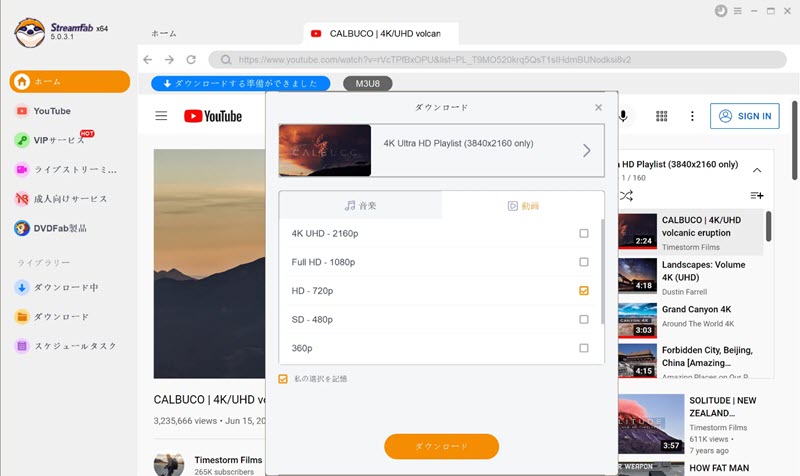
『StreamFab YouTube ダウンローダー』ををインストールしてソフトを起動させたら、ダウンロードしたい動画を組み込みのブラウザで再生します。
ソフトが自動的に動画を解析します。解析完了後、ダウンロードウィンドウが表示されます。解像度を選択して、『ダウンロード』を押したら、Youtube動画をMP4で保存することができます。
StreamFab YouTube ダウンローダー公式サイト
Freemake Video Downloader
10,000以上の動画サイトからダウンロードが出来るとのことですが、動画サイトってそんなに沢山あったんですね。
Freemake Video Downloaderは、URLを貼り付けると自動的にダウンロードが始まります。個人的には助かる機能ですが、勝手に始まらないでくれ!という人もいると思います。
以下、YouTubeの動画をMP4にダウンロードする手順を解説します。
『Freemake Video Downloader』をインストールしてソフトを起動させたら、ダウンロードしたい動画のURLをコピーし、左上の『URLを貼り付ける』をクリックするか、中央の真っ白な領域にコピーしたURLを貼り付けてください。
後は自動的にダウンロードが始まりますので、完了するのを待つだけです。
ダウンロードした動画の保存先は『ローカルディスクC→ユーザー→あなたの名前→Videos』です。
Freemake Video Downloader公式サイト
ブラウザの拡張機能でYouTubeの動画をダウンロード保存する方法
ブラウザの拡張機能を追加してYouTubeの動画をMP4にダウンロード保存する方法を紹介していきます。
YouTube Video Downloader
2022年8月の時点ではYoutube動画ダウンロード可能なchromeブラウザの拡張機能は公式からは配布されていません。ここで利用するのは非公式拡張機能YouTube Video Donwnloaderです。
YouTube Video Downloaderを利用すればChromeからYoutubeの動画を簡単にMP4形式でダウンロード保存することが出来ます。
それでは、YouTubeをMP4にダウンロードする方法を解説します。
まずchromeに拡張機能をインストールします。
そして、chromeでダウンロードしたいYoutube動画を再生します。
再生ウィンドウの下にある『↓720p』のようなダウンロードボタンをクリックして、解像度を選択したら、Youtube動画をMP4形式で保存することができます。
最後に
ここまで読んで頂けた方であれば、どのYoutube MP4動画ダウンローダーを使えば良いのか大体把握出来たと思いますが、最後にもう一度確認しておきましょう。
フリーソフトであれば以下の2つが最もお勧めです。
Offliberty
Craving Explorer
フリーソフトはサポートとかないし、いつ使えなくなるか不安だ。多少お金を払っても良いから有料のダウンローダーを利用したい。という方には『StreamFab YouTube ダウンローダー Pro』がお勧めです。
私なら、最初から有料ソフトを購入するのはちょっと怖いので、フリーソフトを色々試してみてもっと色々な機能を使ってみたいな。とか、もっと安全性の高いソフトを使いたいな。と思ったら有料ソフトの購入を検討すると思います。